Ihre Organisation auf NuGet.org
Organisationen ermöglichen es Unternehmen und Open-Source-Projektteams, über eine einzige NuGet.org-Identität gemeinsam an Paketen zu arbeiten. Einem Paketconsumer wird ein Organisationskonto wie ein vorhandenes Benutzerkonto auf NuGet.org angezeigt.
Organisationskonten und individuelle Konten im Vergleich
Ein Organisationskonto umfasst mehrere Einzelkonten (Benutzerkonten) als Mitglieder. Diese Mitglieder können einen Paketsatz verwalten und hierbei eine einzige Identität für den Besitz nutzen.
Ihr individuelles Konto ist Ihre Identität auf NuGet.org, es kann Mitglied in einer beliebigen Anzahl von Organisationen sein. Ein Paket kann einem Organisationskonto ebenso angehören wie einem individuellen Konto. Paketconsumer erkennen keinen Unterschied zwischen einem individuellen Konto oder dem Organisationskonto: beide werden als Paket owners angezeigt.
Hinzufügen einer neuen Organisation
Um eine neue Organisation hinzuzufügen, wählen Sie Ihr Konto auf NuGet.org aus und wählen dann den Menübefehl Manage Organizations... (Organisationen verwalten) aus:
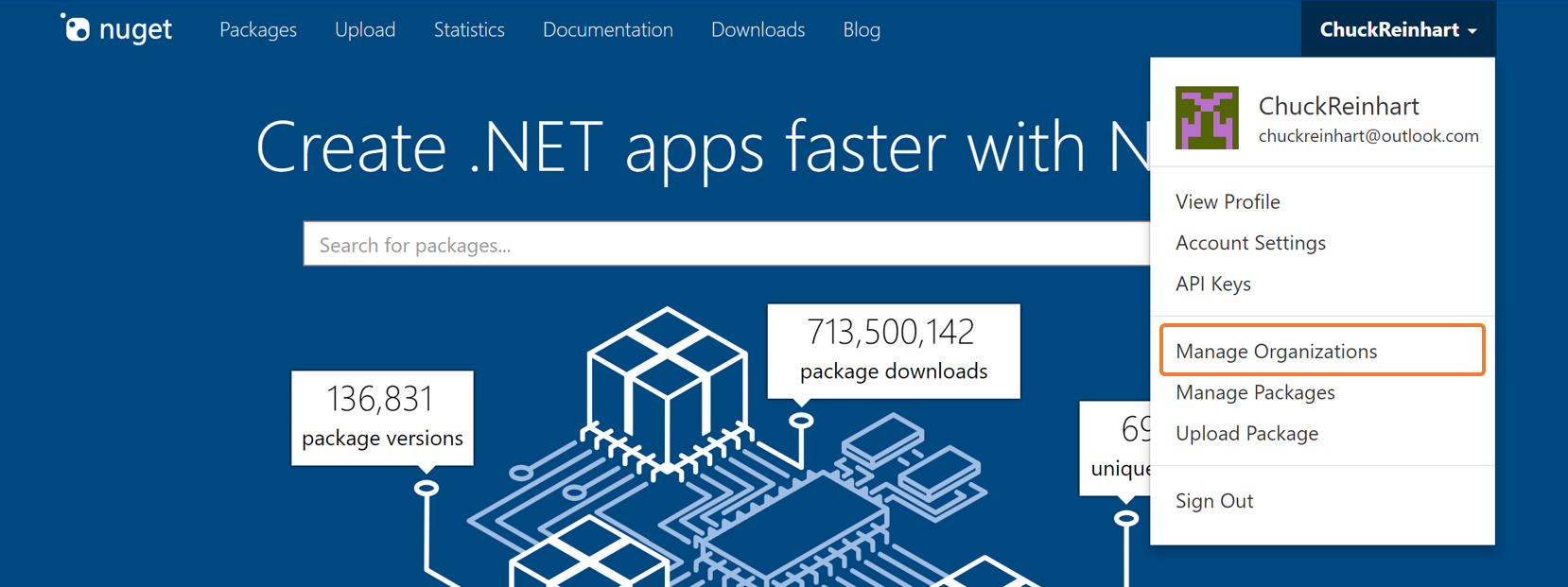
Klicken Sie auf der nächsten Seite auf die Schaltfläche Add new organization (Neue Organisation hinzufügen):
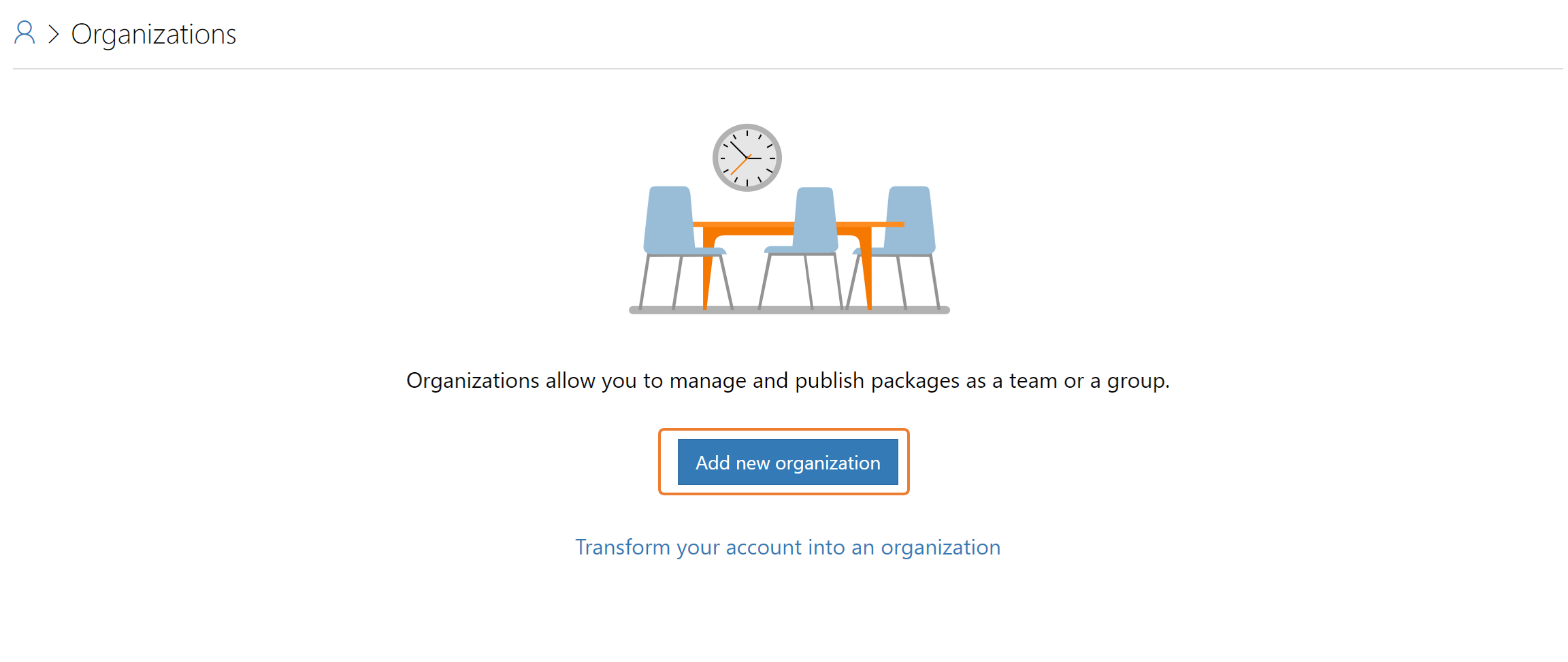
Auf der nächsten Seite geben Sie den Namen und die E-Mail-Adresse der Organisation an. Organisationen verwenden denselben Namespace wie Benutzerkonten, deshalb muss sich der Organisationsname von anderen vorhandenen Organisationen oder Benutzerkonten unterscheiden. Die E-Mail-Adresse muss ebenfalls innerhalb aller Konten eindeutig sein.
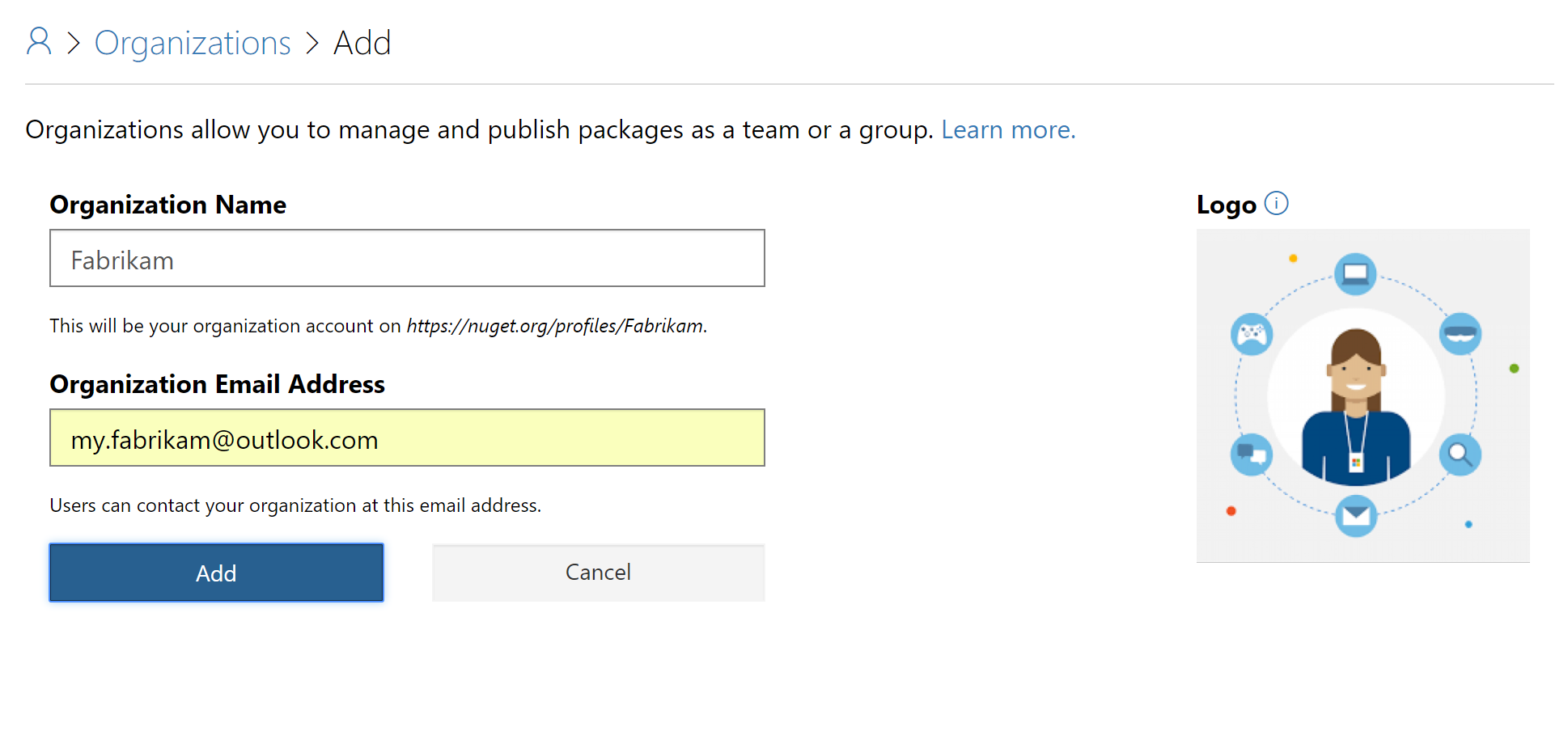
Nachdem das Organisationskonto erstellt wurde, fungieren Sie als Administrator und können Pakete für die Organisation übermitteln und Organisationsmitglieder hinzufügen.
Umwandeln eines vorhandenen Kontos in eine Organisation
Warnung
Die Kontoumwandlung ist unumkehrbar: Sie können eine Organisation nicht wieder in ein Benutzerkonto umwandeln.
Wenn Sie Pakete im Team über ein einzelnes Benutzerkonto verwalten und dieses Konto in eine Organisation umwandeln möchten, verwenden Sie hierzu die Option Transform your account to an organization (Konto in eine Organisation umwandeln) auf der Seite Manage Organizations (Organisationen verwalten):
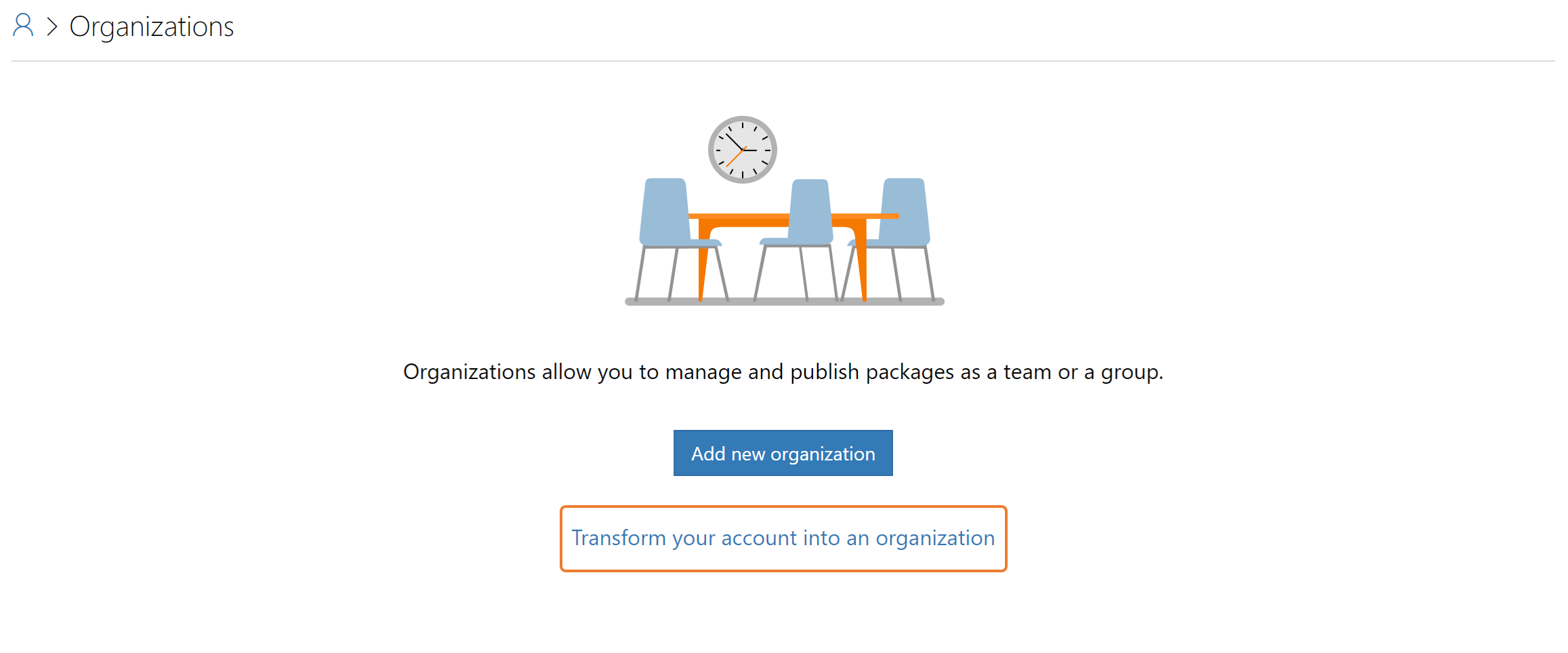
Geben Sie auf der nächsten Seite ein anderes Benutzerkonto an, das als Administrator der Organisation festgelegt werden soll, und wählen Sie dann Transform (Umwandeln) aus.
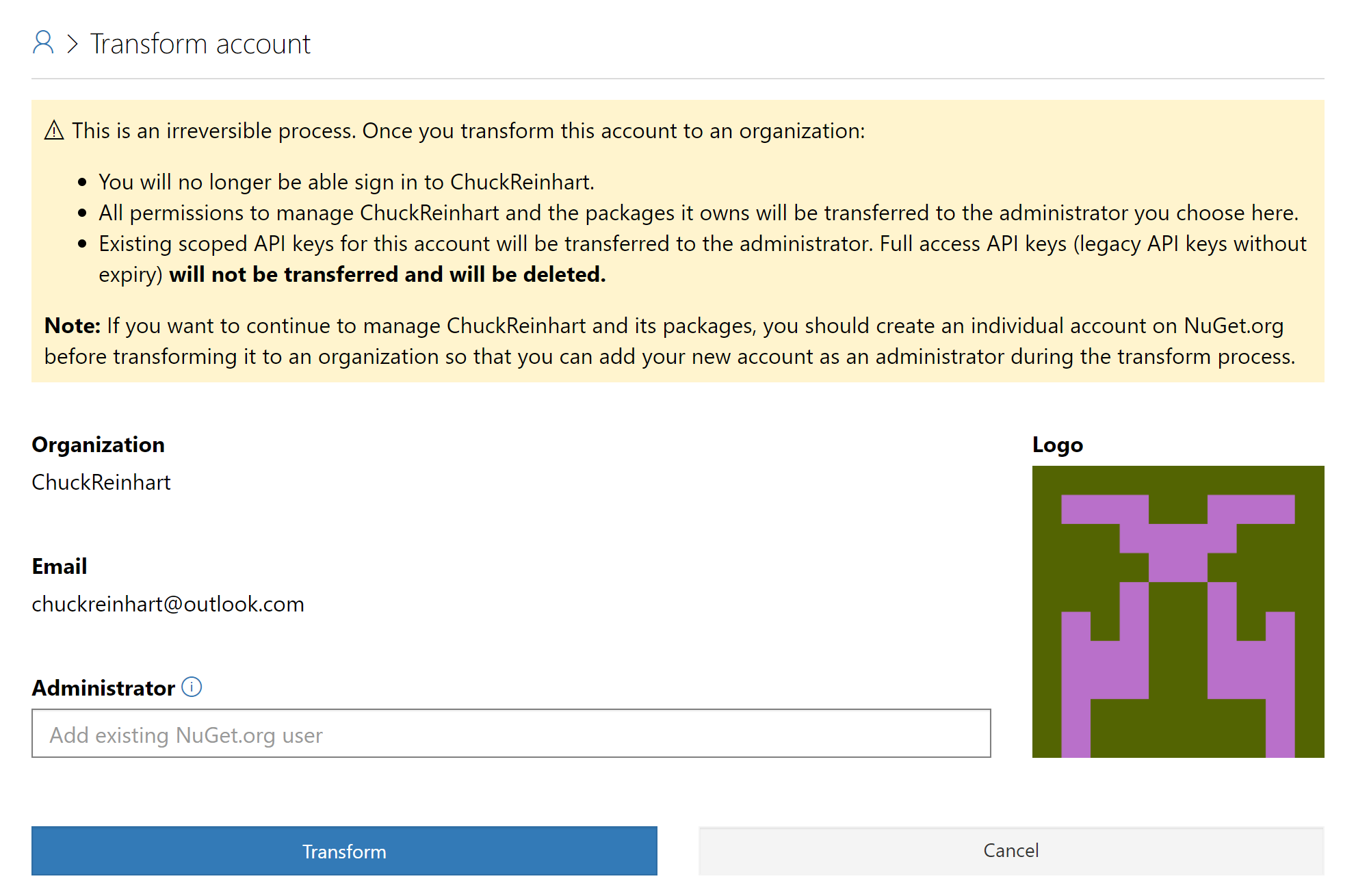
Verwalten von Organisationsmitgliedern
Als Organisationsadministrator können Sie Mitglieder hinzufügen, indem Sie den NuGet.org-Benutzerkontonamen angeben. E-Mail-Adressen können nicht verwendet werden. Anschließend können Sie jedes Mitglied als Projektmitarbeiter oder Administrator mit den folgenden Berechtigungen festlegen:
| Berechtigung | Projektmitarbeiter | Administrator |
|---|---|---|
| Verwalten der Organisationspakete (Übermitteln neuer Pakete, Aktualisieren von Paketen oder Aufheben der Auflistung vorhandener Pakete) |
Ja | Ja |
| Ändern von Organisationsmetadaten (E-Mail-Adresse, Benachrichtigungseinstellungen) |
Nein | Ja |
| Verwalten von Organisationsmitgliedern | Nein | Ja |
| Anfordern oder Verarbeiten von Mitbesitzeranforderungen für Organisationspakete | Nein | Ja |
Verwalten von Paketen
Sie können auf der Seite Manage Packages (Pakete verwalten) alle Pakete innerhalb Ihres Kontos und für alle Organisationen anzeigen, in denen Sie Mitglied sind. Um die Pakete für Ihr Konto oder eine bestimmte Organisation anzuzeigen, verwenden Sie die Kontofilter oben rechts auf der Seite.

Übertragen von Paketen an eine Organisation
Wenn Sie einige Ihrer Pakete an eine neu erstellte Organisation übertragen möchten, können Sie hierzu eine Anforderung zum Mitbesitz an das Organisationskonto senden und sich selbst als Besitzer entfernen. Wenn Sie als Administrator der Organisation fungieren, ist keine Bestätigung zum Akzeptieren des Besitzes erforderlich. Wenn Sie jedoch als Projektmitarbeiter konfiguriert sind, ist für das Hinzufügen der Organisation als Besitzer die Zustimmung durch einen Administrator erforderlich.
Veröffentlichen von Paketen
Sie veröffentlichen Pakete für eine Organisation ebenso wie für ein Benutzerkonto: indem Sie das Paket direkt auf NuGet.org hochladen oder das Paket über die CLI-Befehle nuget push oder dotnet nuget push mithilfe von Push übertragen.
Hochladen von Paketen
Wenn Sie ein neues Paket auf der Seite NuGet.org Upload (NuGet.org-Upload) direkt hochladen, weisen Sie ein Benutzer- oder Organisationskonto als Besitzer zu:
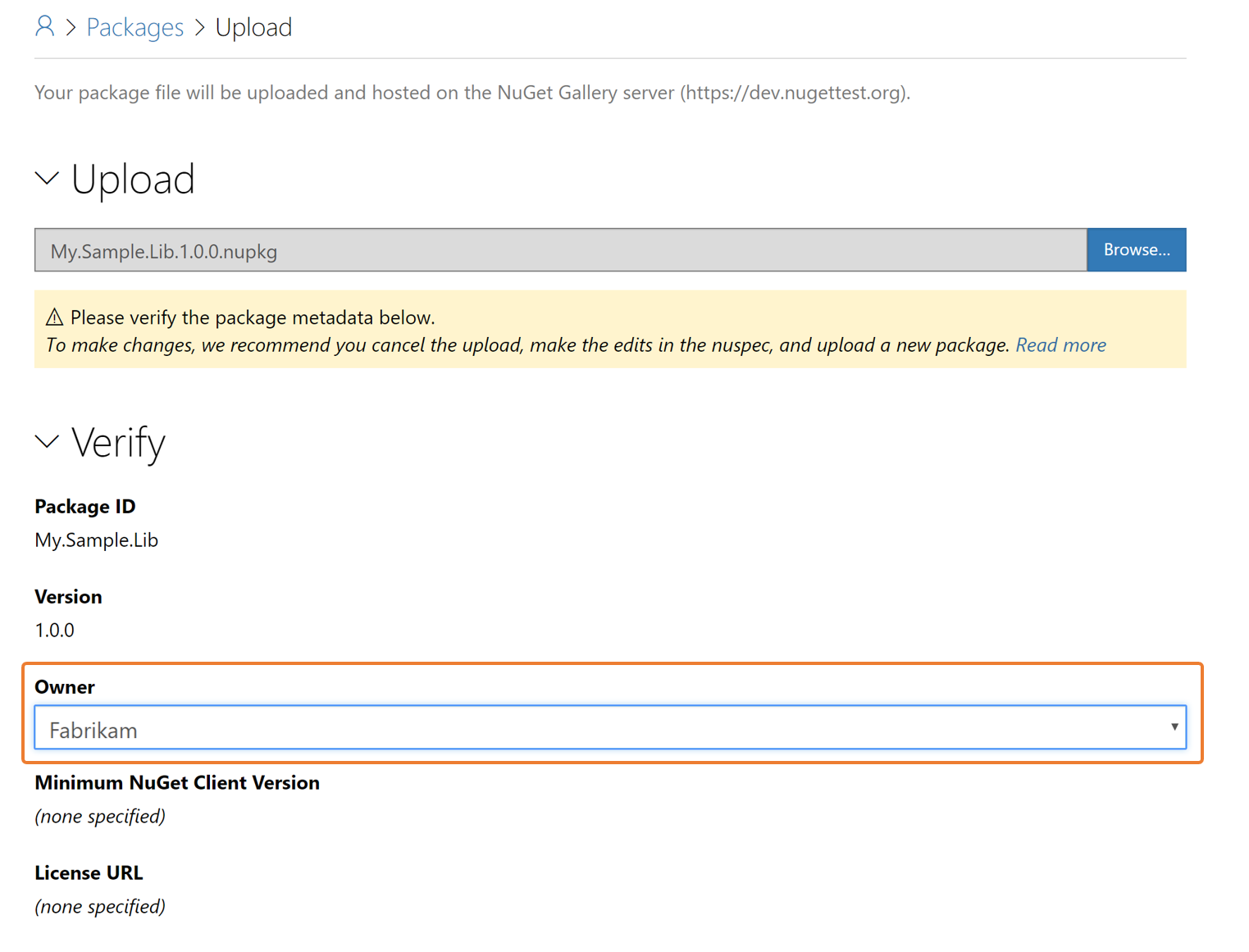
Verwenden von API-Schlüsseln
Um ein Paket über die CLI-Befehle nuget push oder dotnet nuget push zu übertragen, müssen Sie einen API-Schlüssel abrufen, der für diese Befehle benötigt wird. Ausführliche Informationen finden Sie unter Veröffentlichen eines Pakets.
Beim Erstellen eines neuen API-Schlüssels wählen Sie im Dropdown Package Owner (Paketbesitzer) die geeignete Organisation aus. Jeder erstellte API-Schlüssel gilt nur für die ausgewählte Organisation:
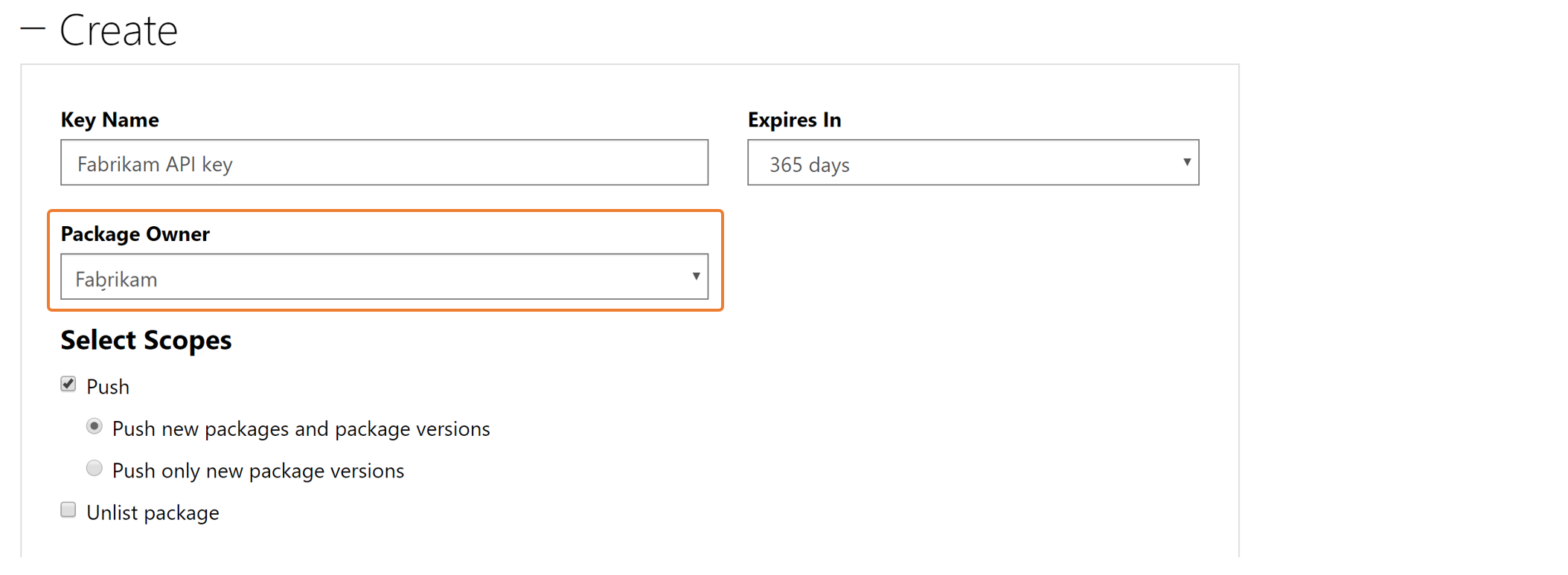
Entfernen einer Organisation
Als Benutzer können Sie sich selbst aus einer Organisation entfernen, indem Sie auf die Schaltfläche X klicken, die für Ihre Organisationsmitgliedschaft angezeigt wird:

Administratoren können beliebige Mitglieder aus der Organisation entfernen, auch andere Administratoren. Wenn Sie der einzige Administrator für eine Organisation sind, können Sie sich nur selbst entfernen, wenn Sie ein anderes Mitglied als Administrator hinzufügen.
Löschen eines Organisationskontos
Sie können ein Organisationskonto löschen, indem Sie auf die Schaltfläche Delete (Löschen) klicken, die auf Ihrer Organisationsseite angezeigt wird.

Um die Organisation zu löschen, müssen Sie den Vorgang bestätigen, indem Sie auf die Schaltfläche Delete organization (Organisation löschen) klicken.
Feedback
Bald verfügbar: Im Laufe des Jahres 2024 werden wir GitHub-Issues stufenweise als Feedbackmechanismus für Inhalte abbauen und durch ein neues Feedbacksystem ersetzen. Weitere Informationen finden Sie unter https://aka.ms/ContentUserFeedback.
Feedback senden und anzeigen für